Ako aktualizovať firmvér na smerovači D-Link DIR-615? podrobné pokyny
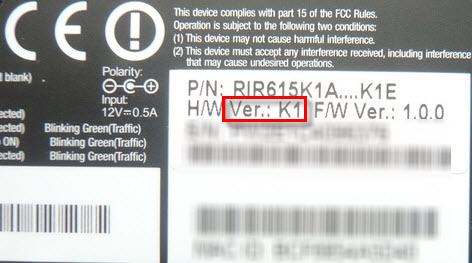
- 4179
- 348
- Stanislav Mora
Ako aktualizovať firmvér na smerovači D-Link DIR-615? podrobné pokyny
Wi-Fi Router D-Link DIR-615 (Router Page) je medzi kupujúcimi veľmi populárny, čo znamená, že pokyny na aktualizáciu firmvéru na D-Link DIR-615 budú populárne a relevantné. Dobrý smerovač s vynikajúcou kombinovanou cenou/kvalitou. Pre organizovanie domácej siete Wi-Fi je tento smerovač jednoducho perfektný.
Po zakúpení smerovača (nielen DIR-615) môže byť na ňom nainštalovaná zastaraná verzia softvéru (firmvér). To nie je strašidelné, ale pred nastavením smerovača je najlepšie aktualizovať firmvér na ním na novú verziu. Áno, a ak smerovač už pracuje už dlho, je možné, že sa už objavila novšia verzia firmvéru a je lepšie ju aktualizovať. Alebo ste si všimli niektoré problémy na internete prostredníctvom smerovača: časté sieťové útesy, problémy pri prevádzke jednotlivých funkcií atď. D.
Ako som už písal vyššie, ak ste si práve kúpili smerovač, potom je lepšie nainštalovať softvér. Ak smerovač funguje a funguje dobre a v týchto veciach nie ste príliš oboznámení, potom je lepšie sa ničoho nedotknúť. Funguje to, nech to funguje. Ale v aktualizácii sa nemusíte báť a je ťažké.
Áno, ak sa nedodržiavate podľa pokynov, môžete zmeniť smerovač na tehlu. Napriek tomu, ak je pre vás už všetko nakonfigurované, potom po firmvéri budete musieť znova indikovať všetky parametre. Ak si nie ste istí, čo môžete urobiť, potom je lepšie nechať všetko tak, ako je.
Nový firmvér môže mať veľa vylepšení a nové funkcie, ktoré budú mať dobrý vplyv na prácu smerovača. A možno sa objavia nové funkcie. Môže existovať aj nový dizajn ovládacieho panela.
Stiahnite si firmvér pre D-Link DIR-615
V prvom rade musíme zistiť revíziu (verzia hardvéru) nášho smerovača a stiahnuť firmvér do počítača.
Zistili sme hardvérovú verziu D-Link DIR-615
Vezmite svoje zariadenie a pozrite sa na nálepku, ktorá sa nachádza nižšie. Mal by existovať verzia modelu a hardvéru. Vyzerá to takto:
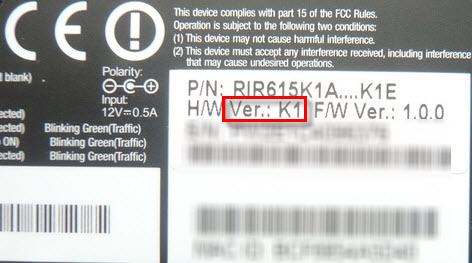 Zaujíma nás to, čo je napísané po „ver.: “. V mojom prípade hardvérová verzia K1 (Môže existovať aj K2, B, C, U a T. D.).
Zaujíma nás to, čo je napísané po „ver.: “. V mojom prípade hardvérová verzia K1 (Môže existovať aj K2, B, C, U a T. D.).
Pamätáme si, aká je naša hardvérová verzia a prejdeme na server D-Link na adrese http: // ftp.Breh.ru/pub/router/dir-615/firmvér/. Tam si vyberieme našu verziu. V mojom prípade toto "K".
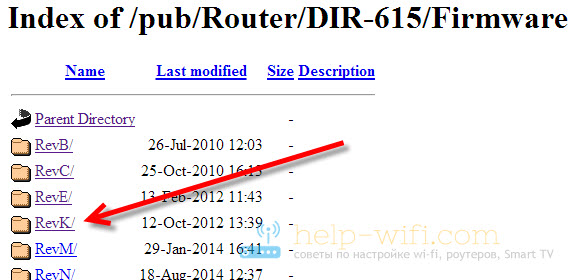 Ak je to potrebné, potom vyberte ďalšiu pdpaku.
Ak je to potrebné, potom vyberte ďalšiu pdpaku.
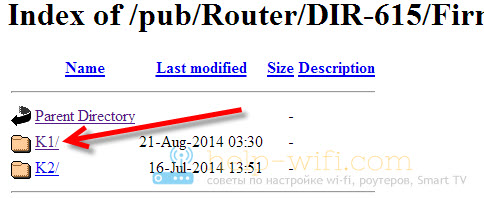 Ďalej vidíme priečinky Zvyčajne existuje starý priečinok (v ňom sú staré verzie firmvéru) a priečinok beta (môže existovať firmvér, ktorý sa vyvíja). Nepotrebujeme tieto priečinky, ale potrebujeme súbor samotný, s rozšírením .Bin a približne názov 20140711_1343_dir_615k1_2.5.4_sdk-majster.Nádoba. Tento súbor je blízko priečinkov. Ak sa pozriete pozorne v mene súboru, môžete vidieť, pre ktorý smerovač ide, pre ktorú revíziu, ktorá verzia a dátum.
Ďalej vidíme priečinky Zvyčajne existuje starý priečinok (v ňom sú staré verzie firmvéru) a priečinok beta (môže existovať firmvér, ktorý sa vyvíja). Nepotrebujeme tieto priečinky, ale potrebujeme súbor samotný, s rozšírením .Bin a približne názov 20140711_1343_dir_615k1_2.5.4_sdk-majster.Nádoba. Tento súbor je blízko priečinkov. Ak sa pozriete pozorne v mene súboru, môžete vidieť, pre ktorý smerovač ide, pre ktorú revíziu, ktorá verzia a dátum.
Potrebujeme len kliknúť na tento súbor a uložiť ho do počítača. Na takom mieste, že ste ho našli neskôr. Napríklad na pracovnej ploche.
 Súbor, ktorý potrebujeme s firmvérom, je na našom počítači. Môžete pokračovať v samotnom procese aktualizácie.
Súbor, ktorý potrebujeme s firmvérom, je na našom počítači. Môžete pokračovať v samotnom procese aktualizácie.
Aktualizujeme firmvér na DIR-615
Musíš vedieť:
1. Uistite sa, že firmvér, ktorý stiahnete, je presne vhodný pre váš model smerovača. Venujte pozornosť revízii zariadenia (o tom som napísal vyššie).
2. Softvér môžete aktualizovať iba pomocou sieťových káblov. Pri pripojení cez Wi -fi - nemôžete.
3. Počas firmvéru nevypnite smerovač. Uistite sa, že ste neubližovali napájaciemu káblu a sieťovému káblu.
Stále existuje vtip, že DIR-615 má niekde 4 rôzne ovládacie panely. Ukážem, že sa líšia vzhľadom. A je veľmi ťažké písať univerzálne pokyny v porovnaní s aktualizáciou firmvéru na TP-Link. Tam sú nastavenia na všetkých zariadeniach rovnaké. Pokúsim sa ukázať na príklade najpopulárnejších ovládacích panelov.
Pripojíme smerovač k počítaču pomocou sieťového kábla (LAN)
Berieme náš smerovač a pripojíme sa k počítaču (alebo prenosného počítača) prostredníctvom sieťového kábla. Malý kábel by mal byť doplnený smerovačom. Ak sa tento počítač používal na pripojenie cez Wi-Fi, nezabudnite vypnúť bezdrôtové pripojenie. Uistite sa, že smerovač do počítača je pripojený iba prostredníctvom sieťového kábla.
Otvorte akýkoľvek prehliadač a vytočte adresu v cielenej konštrukcii 192.168.0.1. Prekrížme to. Zobrazí sa požiadavka na prihlásenie a heslo pre prístup k nastaveniam. Ak ste ich už zmenili, uveďte nainštalované tie, ktoré sú nainštalované. Ak ste sa nezmenili, zadajte štandard - Správca A Správca.
Tak sme sa dostali do ovládacieho panela nášho smerovača. Teraz potrebujeme len vyplniť firmvér. Ak máte tmavé nastavenia (napríklad na obrázku nižšie), kliknite na tlačidlo Pokročilé nastavenia, Potom na karte Systém Kliknite na tlačidlo doprava A zvoliť Aktualizácia softvéru.
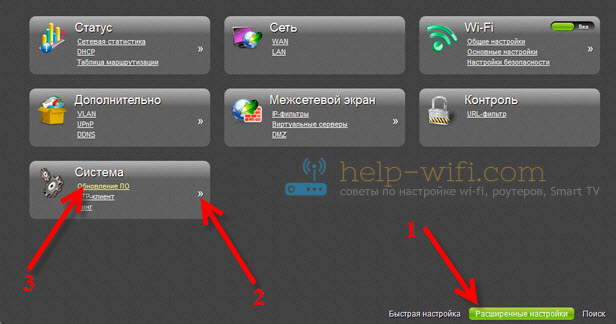 Ak sú nastavenia ľahké, vyberte položku na hlavnej stránke Názov manuálne, a potom choďte na kartu Systém A Aktualizácia softvéru.
Ak sú nastavenia ľahké, vyberte položku na hlavnej stránke Názov manuálne, a potom choďte na kartu Systém A Aktualizácia softvéru.
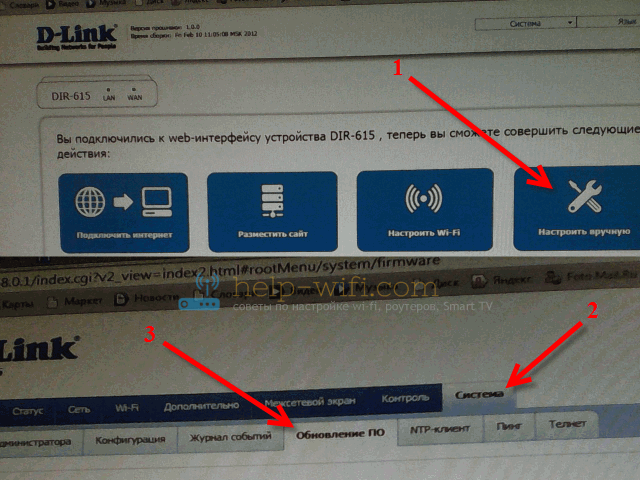 Kliknite na tlačidlo Preskúmanie… a na počítači vyberte súbor s firmvérom. Kliknite na tlačidlo Aktualizácia.
Kliknite na tlačidlo Preskúmanie… a na počítači vyberte súbor s firmvérom. Kliknite na tlačidlo Aktualizácia.

Alebo takto:
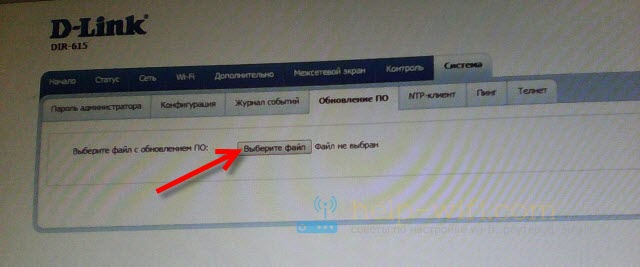 Súbor bol vybraný a spustil proces aktualizácie firmvéru. Zobrazí sa stav aktualizácie, nič sa nedotkneme. Čakáme, až sa router reštartuje. Ak niečo visí, potom je to v poriadku. Počkajte 4 minúty a aktualizujte stránku v prehliadači. Mali by ste vidieť nový ovládací panel a požiadavku na zmenu hesla pre prístup k nastaveniam. Môžete prísť so svojím používateľským menom a heslom (stačí ich zapísať, aby ste nezabudli) alebo zadať rovnakého štandardného správcu a správcu.
Súbor bol vybraný a spustil proces aktualizácie firmvéru. Zobrazí sa stav aktualizácie, nič sa nedotkneme. Čakáme, až sa router reštartuje. Ak niečo visí, potom je to v poriadku. Počkajte 4 minúty a aktualizujte stránku v prehliadači. Mali by ste vidieť nový ovládací panel a požiadavku na zmenu hesla pre prístup k nastaveniam. Môžete prísť so svojím používateľským menom a heslom (stačí ich zapísať, aby ste nezabudli) alebo zadať rovnakého štandardného správcu a správcu.
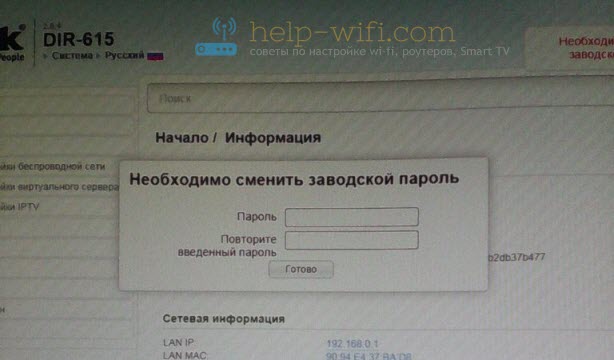 Po zmene týchto údajov už môžete s ich pomocou prejsť do nastavení smerovača a nakonfigurovať ich.
Po zmene týchto údajov už môžete s ich pomocou prejsť do nastavení smerovača a nakonfigurovať ich.
Automatická aktualizácia firmvéru prostredníctvom internetu na D-Link
Ak je internet už naladený na smerovač, môžete firmvér aktualizovať oveľa ľahšie. Nie je potrebné pozerať sa a sťahovať súbor firmvéru do počítača, router urobí všetko sám.
Pozornosť. Ak v nastaveniach smerovača nenájdete možnosť automaticky aktualizovať softvér, alebo sa váš ovládací panel bude líšiť od toho, ktorý bude na snímkach obrazovky nižšie, potom najskôr aktualizujte poslednú verziu tak, ako som opísal vyššie.Po zadaní nastavení smerovača D-Link môžete okamžite vidieť správu, že existuje nová verzia firmvéru.

Môžete okamžite kliknúť na odkaz Aktualizácia. Potvrďte aktualizáciu stlačením tlačidla Áno.
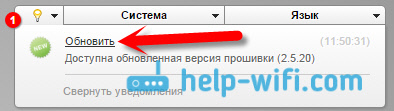
Zobrazí sa nápis s varovaním a začne sa proces aktualizácie firmvéru. V tomto procese sa môže objaviť okno s požiadavkou na označenie hesla dvakrát na zadanie nastavení smerovača. Poďte a špecifikujte to.
Po aktualizácii firmvéru sa ovládací panel môže zmeniť (ako sa mi nepáči). Napríklad po aktualizácii môjho D-Link DIR-615/A na verziu 2.5.20 Vyzerá takto:
V novej verzii sa aktualizácia firmvéru na D-link už robí takto:

Prečo nevyrábať jednu verziu ovládacieho panela a vylepšiť ju. Pre bežných používateľov by to bolo oveľa jednoduchšie. A tak veľa rôznych pokynov a ovládacie panely sa nikde nezhodujú.
Všetko, šitie nášho DIR-615 je úspešne dokončené. Má najnovšiu verziu softvéru.
- « Kde si stiahnuť firmvér pre smerovač TP-Link? Ako zvoliť správny firmvér?
- Podrobné pokyny na aktualizáciu firmvéru na smerovači TP-Link »

